Crear carpetes
Zotero permet organitzar les referències bibliogràfiques en carpetes i subcarpetes (Col·leccions i subcol·leccions).
![]() Les carpetes a la versió escriptori es creen amb la icona Col·lecció nova de la part superior esquerra. Escriu el nom de la nova carpeta i, a continuació, fes clic a la tecla Ok.
Les carpetes a la versió escriptori es creen amb la icona Col·lecció nova de la part superior esquerra. Escriu el nom de la nova carpeta i, a continuació, fes clic a la tecla Ok.
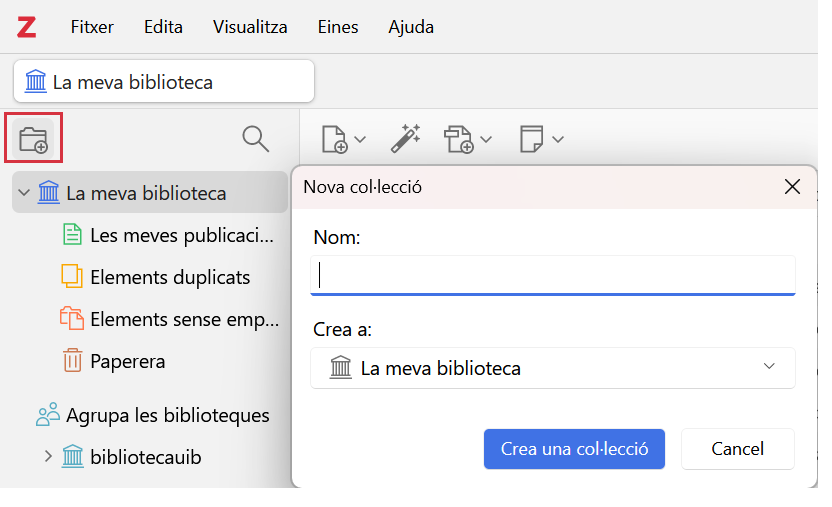
També pots crear una nova carpeta fent clic amb el botó dret del ratolí damunt La meva biblioteca (o damunt el nom d’una biblioteca de grup) i seleccionant l’opció Col·lecció nova.
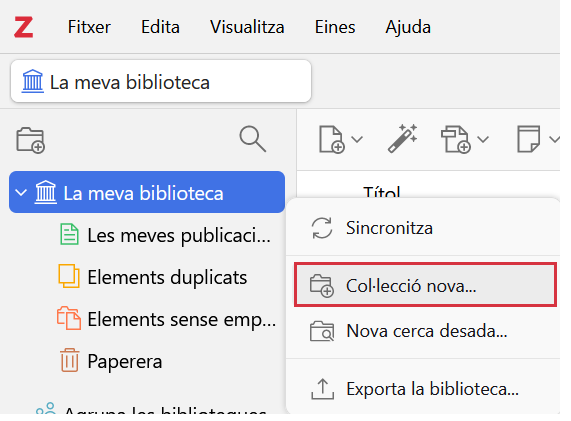
En canvi, per crear una carpeta a la versió web, fes clic a la icona de suma (+) situada a la part dreta de My Library. Escriu el nom de la nova carpeta a la casella i, a continuació, fes clic a la tecla Enter.
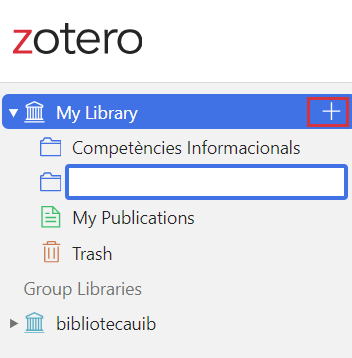
![]() A les versions escriptori i web també es poden crear subcol·leccions, reanomenar i esborrar col•leccions. Si situes el cursor sobre el nom d'una carpeta amb el botó dret del ratolí a la versió escriptori o fas clic als tres puntets de la versió web, s'obre un desplegable amb aquestes opcions.
A les versions escriptori i web també es poden crear subcol·leccions, reanomenar i esborrar col•leccions. Si situes el cursor sobre el nom d'una carpeta amb el botó dret del ratolí a la versió escriptori o fas clic als tres puntets de la versió web, s'obre un desplegable amb aquestes opcions.
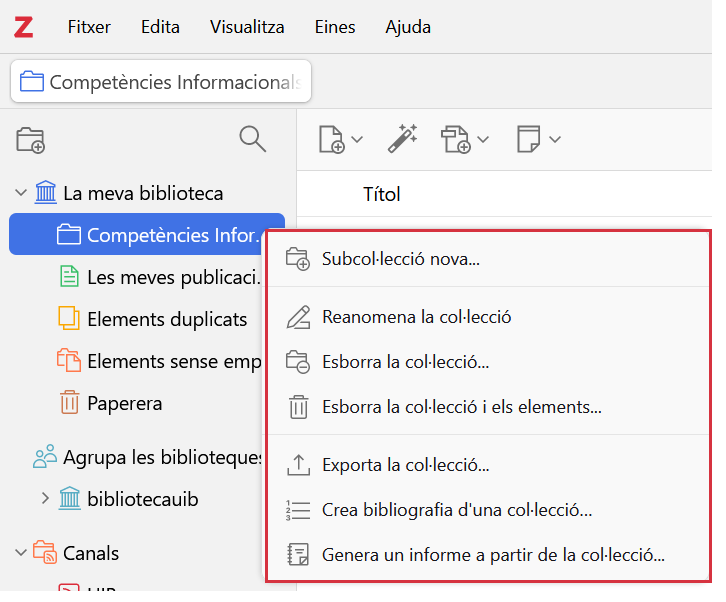
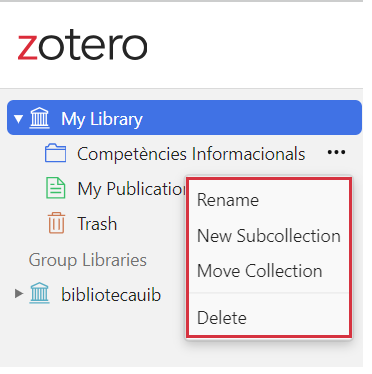
![]() Per moure referències d’una carpeta a una altra, a la versió escriptori, selecciona la referència amb el botó dret del ratolí i, a través de l’opció Afegeix a la col·lecció, crea una Col·lecció nova o indica la carpeta o grup de destinació.
Per moure referències d’una carpeta a una altra, a la versió escriptori, selecciona la referència amb el botó dret del ratolí i, a través de l’opció Afegeix a la col·lecció, crea una Col·lecció nova o indica la carpeta o grup de destinació.

A la versió web, selecciona el document/referència (1) i, mitjançant la icona Add to Collection (2), indica la carpeta o grup de destinació (3). A continuació, fes clic a Add (4).
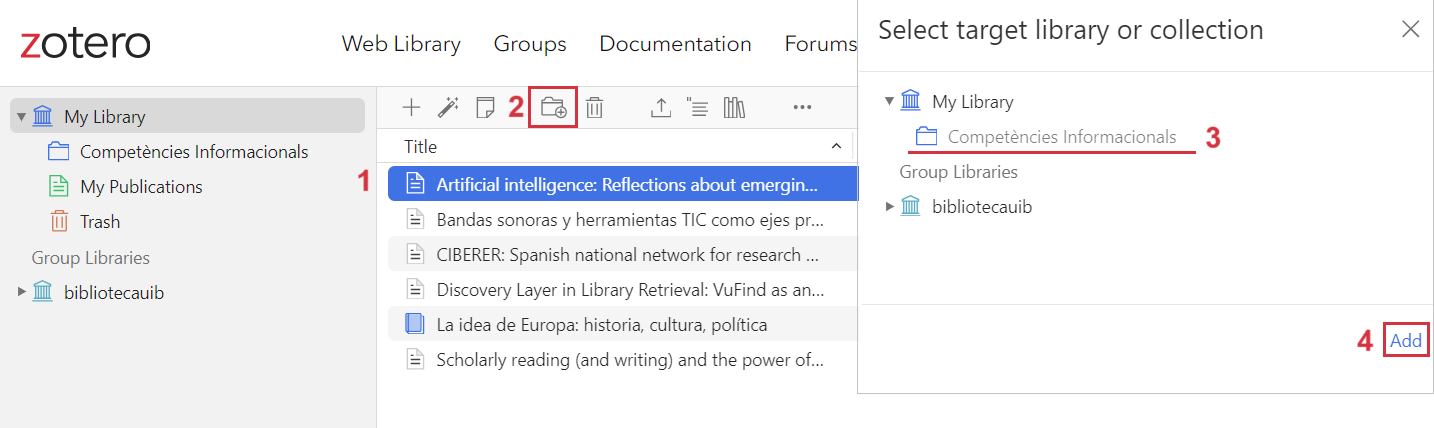
En ambdues versions pots arrossegar la referència des de la finestra central cap a una altra carpeta, però continuarà vinculada a La meva biblioteca o al grup o col·lecció original.
![]() Si vols eliminar un document d'una carpeta des de la versió escriptori, has de seleccionar-lo i, amb el botó dret del ratolí, fer clic a Elimina l’element de la col·lecció. Des d'aquest moment, el document continua a La meva biblioteca, però no associat a aquella carpeta.
Si vols eliminar un document d'una carpeta des de la versió escriptori, has de seleccionar-lo i, amb el botó dret del ratolí, fer clic a Elimina l’element de la col·lecció. Des d'aquest moment, el document continua a La meva biblioteca, però no associat a aquella carpeta.
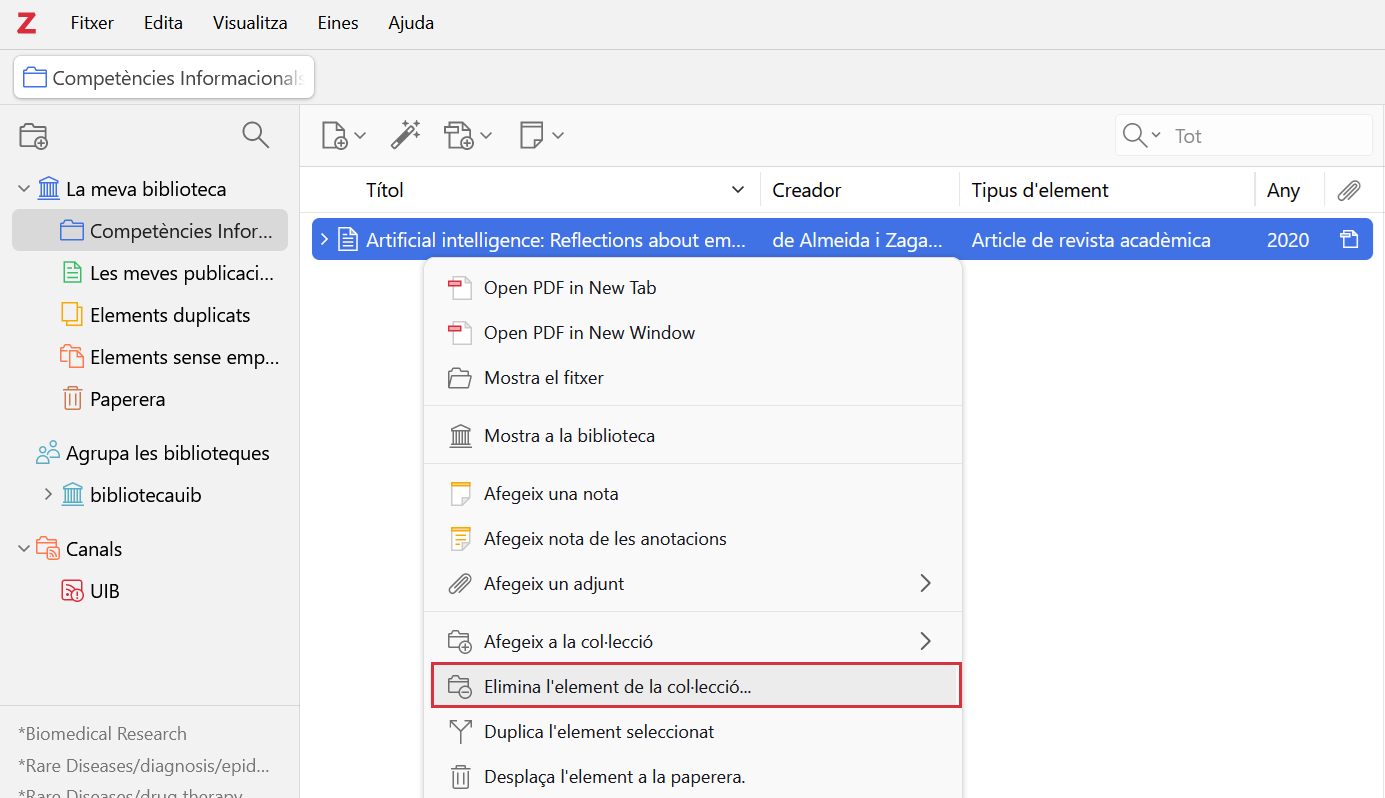
D'altra banda, si vols eliminar una referència definitivament de La meva biblioteca o d’una carpeta, simplement situa-hi el cursor damunt i, amb el botó dret del ratolí, selecciona l'opció Desplaça l’element a la paperera. Aquesta referència quedarà a la paperera fins que decideixis eliminar-la definitivament.
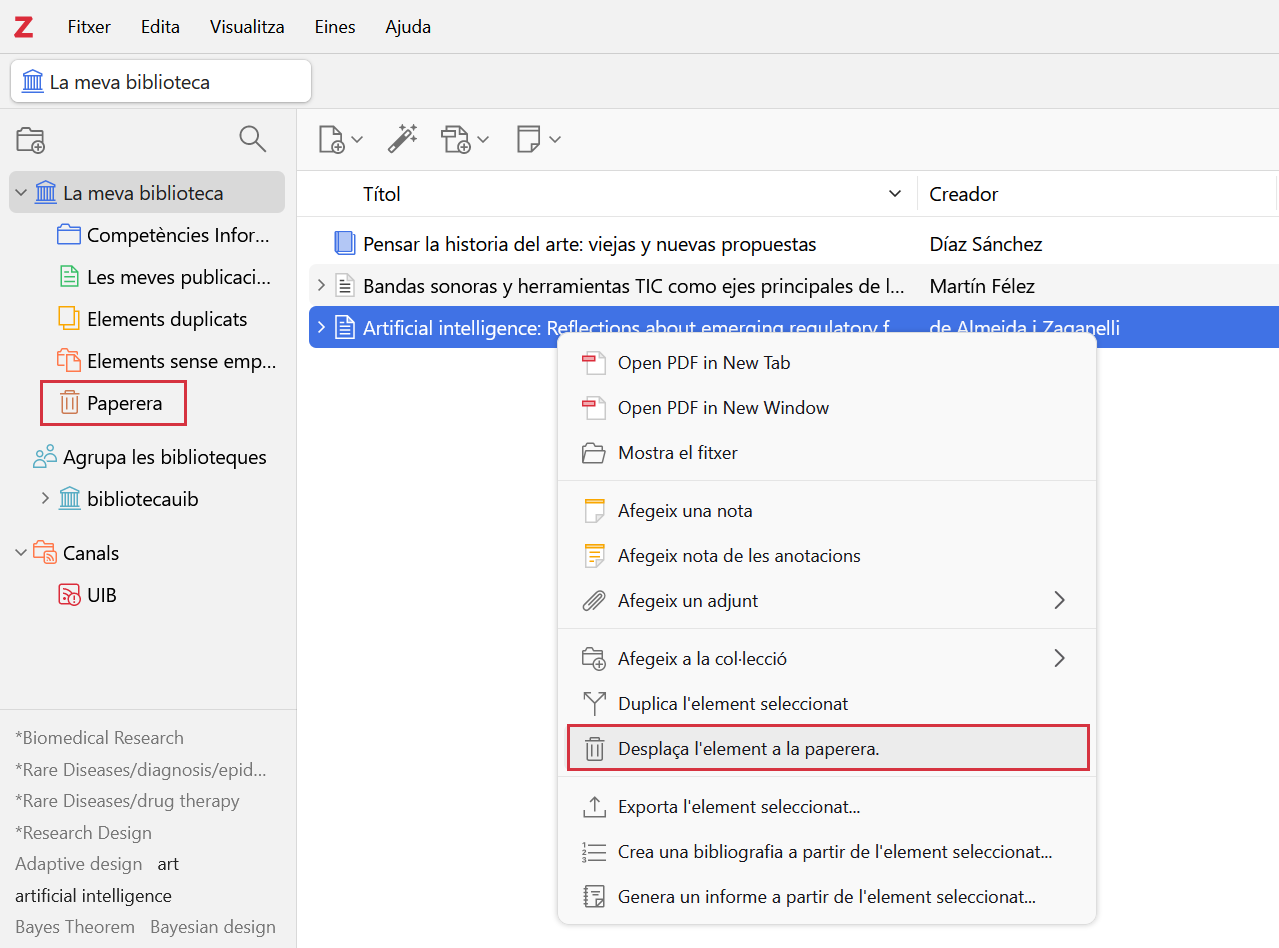
A la versió web, per eliminar un document d'una carpeta, selecciona’l i fes clic a la icona Remove from Collection. Des d'aquest moment, el document es manté a My Library, però no associat a aquella carpeta.
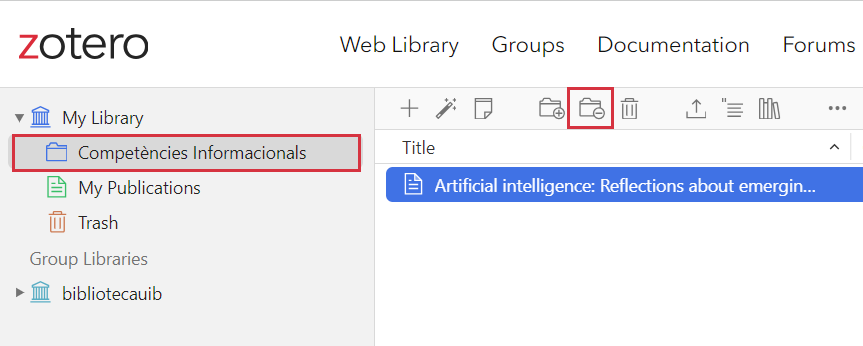
Per eliminar una referència de My Library o d’una carpeta, selecciona-la i fes clic a Move to Trash. Aquesta referència quedarà a la paperera (Trash) fins que la vulguis eliminar definitivament.
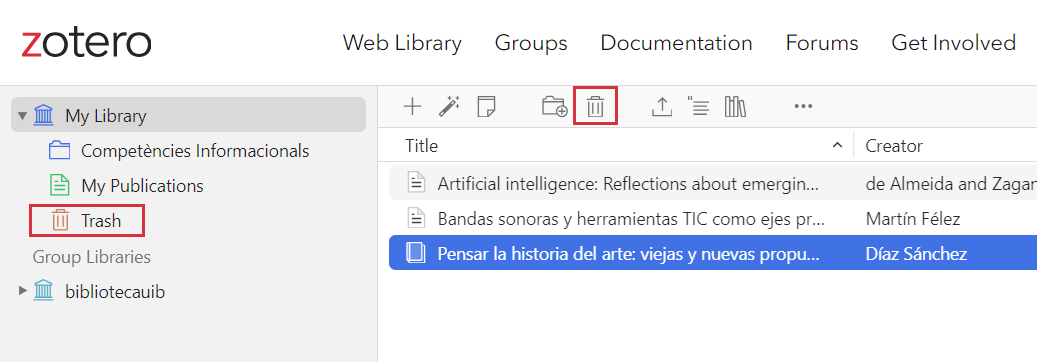
![]() Per eliminar una carpeta a la versió escriptori, situa-hi el cursor damunt i, amb el botó dret del ratolí, selecciona Esborra la col·lecció. En aquest moment només hauràs eliminat la carpeta, però el seu contingut roman a La meva biblioteca. Per esborrar–la definitivament, selecciona Esborra la col·lecció i els elements.
Per eliminar una carpeta a la versió escriptori, situa-hi el cursor damunt i, amb el botó dret del ratolí, selecciona Esborra la col·lecció. En aquest moment només hauràs eliminat la carpeta, però el seu contingut roman a La meva biblioteca. Per esborrar–la definitivament, selecciona Esborra la col·lecció i els elements.
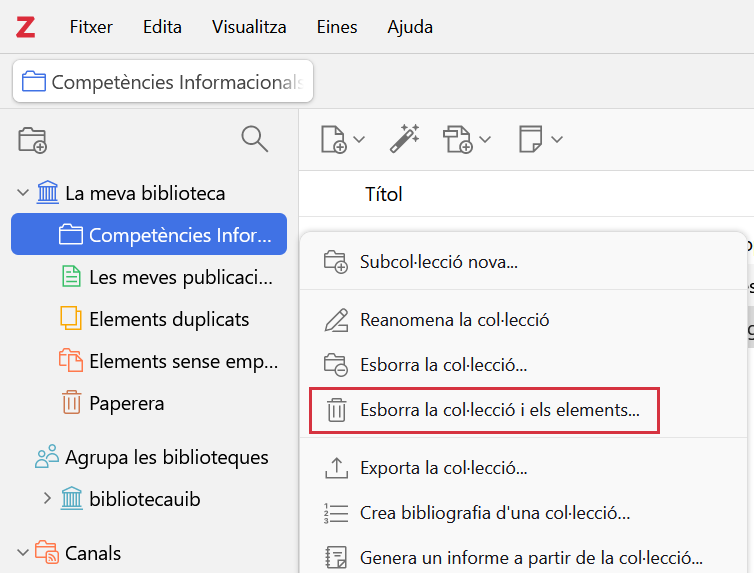
En canvi, a la versió web, fes clic als tres puntets situats a la part dreta de la carpeta i selecciona Delete. Des d'aquest moment, hauràs eliminat la carpeta, però les referències continuaran a My Library.
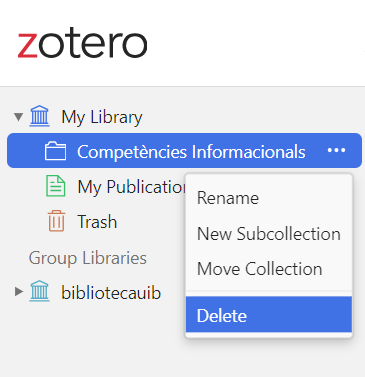
![]() Finalment, organitza la llista de referències i documents, que podràs veure a la columna central de Zotero.
Finalment, organitza la llista de referències i documents, que podràs veure a la columna central de Zotero.
A la versió escriptori, està organitzat per defecte en dos camps: Autor i Títol. Es poden afegir camps a la columna central que t’ajudin a ordenar els documents. Per fer-ho, fes clic amb el botó dret del ratolí a qualsevol camp de la capçalera d’aquesta columna i, al desplegable, selecciona les diferents opcions (any, editorial, adjunts, etc.).
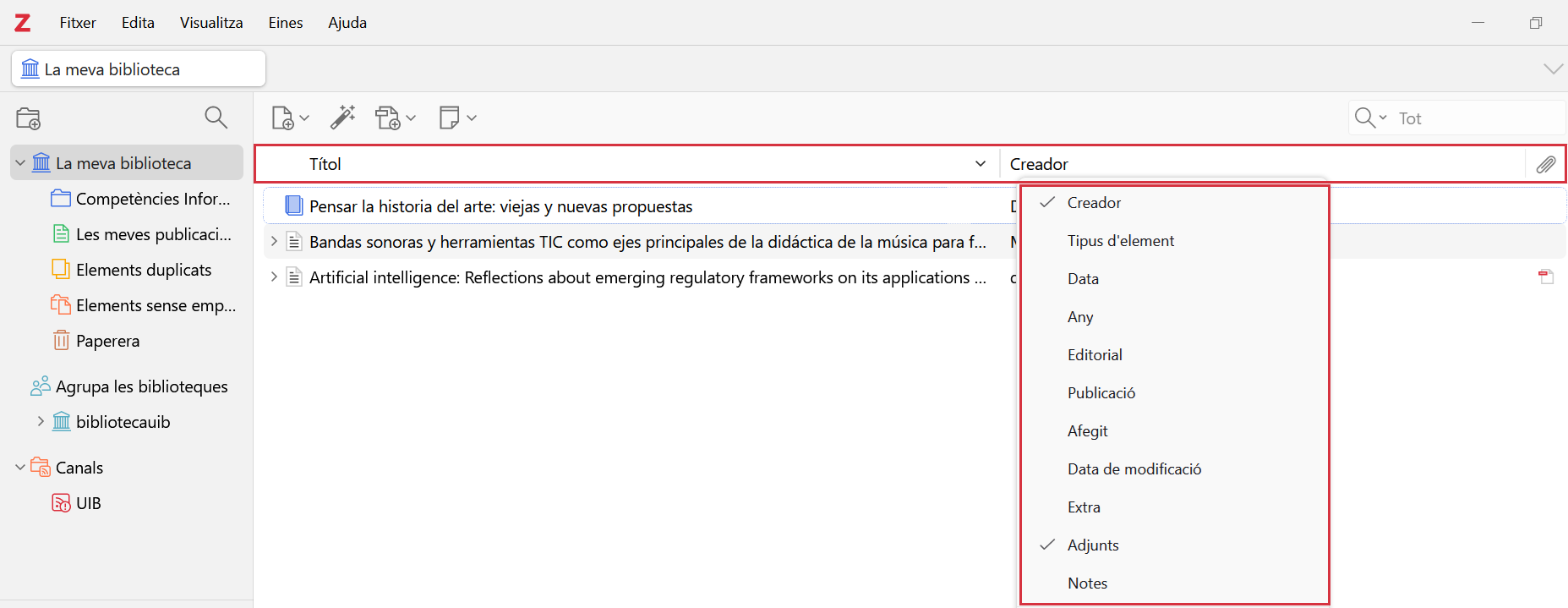

A la versió web, els documents s'organitzen per defecte en els camps Title i Creator. També pots afegir nous camps a la columna central fent clic a la icona Column Selector del menú d'opcions.

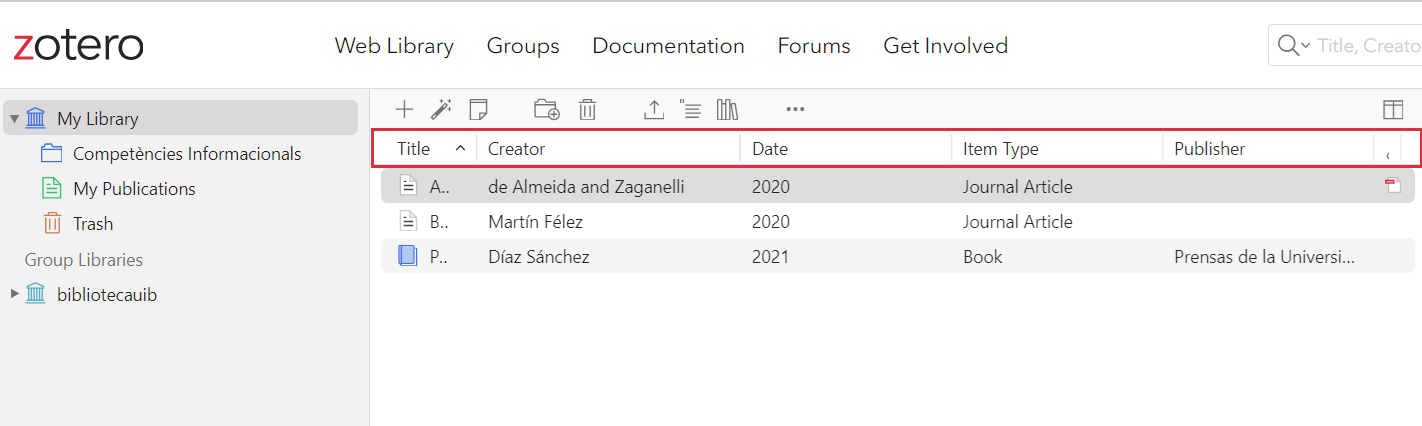
Versió per imprimir (català)
Versión para imprimir (castellano)